ps调出人像冷艳效果
接着我们来处理爆光这样我们的片子就会亮一些,然后调对比度,高光,阴影,白色,黑色,清晰度,自然饱和度,饱和度。这里我解释一下调高光,
白色的目的是让烟可以亮起来这样层次比较分明,调阴影,黑色的目的是让暗部不会过黑使得暗部的细节可以清晰。
在这里调清晰度是非常重要的,清晰度高片子看起来就越厚重,这样可以表现人物的硬朗一些!然后是降自然饱和度和饱和度,因为之前我们分析了要调低饱的片子,
所以做这样的处理!数值如下图2:

紧接着我们在灰度里,分别去调节色相,饱和度,明亮度!在这里我不再解释色相和饱和度因为大家都明白这2项的基本道理,我主要解释下明亮度在明亮度里我加强了
红色和黄色的明度,为什么这样做呢?这样做的目的主要是让人物的皮肤透一点,这个功能在PS中调色相饱和度中红色黄色的明度是一样的道理的!
主要可以让皮肤跟通透一些!数值如下图3:
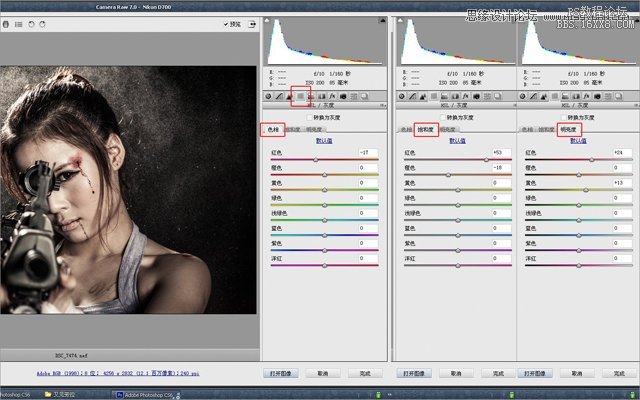
然后我们选择分离色调!在这里我们高光选择黄色,阴影选择蓝色。加高光的饱和度!这样可以使得人物以及高光部分偏暖色,阴影偏一点点冷色,
这样正好起到了冷暖对比。数值如下图4:
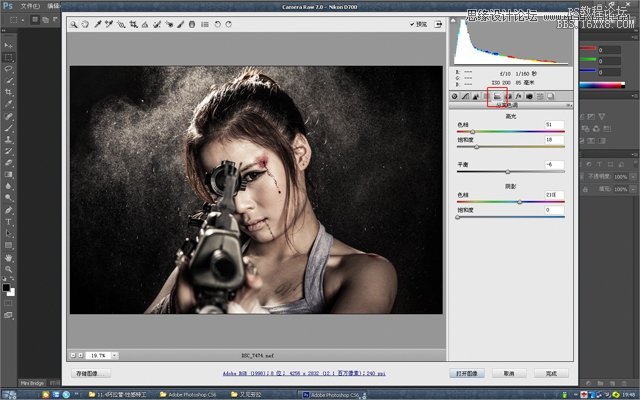
好了调整完以后点打开图像,这样我们的RAW调色就完成了,接下来我们就可以在PS里进一步的调整了!!
步骤二:PS中的细节处理与气氛的营造!
1、经过了RAW调整我们得到了色彩比较完整的片子,我感觉片子有点暗所以加了一点的曲线,图1:

2、接着我们降低片子的饱和度,有经验的设计师都知道降饱和的目的是减少杂色,这样片子就会干净许多。经过这样处理呢?片子都会显得灰了。
这时候我们就应该加一点点的对比。图2:
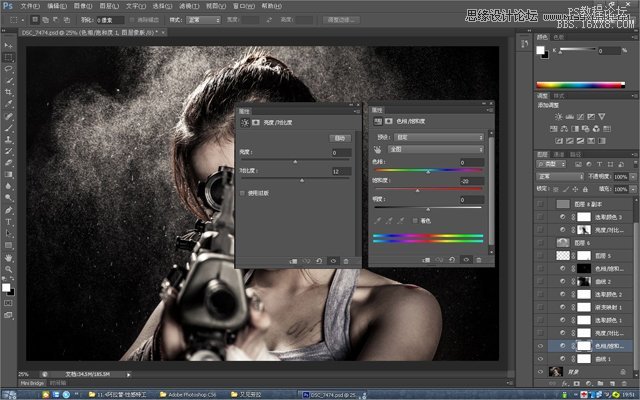
上一篇:ps简单两步调出外景图片的冷色调


























